
Zirve Ticari, Zirve Finansman ve Zirve Üretim Programı kullanıcılarının ticari kısımda bulunan banka modülünde banka hareketlerini online takip edebilmeleri ve banka entegrasyonu sayesinde ticari kısımda yer alan banka hareketlerinin programa aktarımı ile ilgili geliştirmemiz tamamlanmıştır.
Zirve Online Hesabım; bankalar tarafından düzenlenen ekstrelerin servis ile otomatik bir şekilde Zirve Masaüstü programlarına aktarımıdır. Bu aktarımlarda, anlaşmalı olduğumuz bankalardan alınacak olan web servis şifrelerini tanımlayarak zaman kaybetmeden banka hareketlerinin aktarımı sağlanmaktadır.
Zirve Ticari, Zirve Finansman ve Zirve Üretim paketleri anlaşmalı bankalar ile uyumlu çalışmaktadır.

.
Online Hesabım Nedir?
Zirve Ticari, Zirve Finansman ve Zirve Üretim kullanan firmaların banka hesap hareketlerini programa aktarma ve banka hesap hareketlerini takip edebilmelerine imkan sağlayan modüldür.
Online Hesabım kullanıldığında veriler banka sistemlerinden otomatik olarak alındığı için her ay bankadan hesap hareketlerinin temin edilmesine gerek kalmaz. Böylece hata oranı ve zaman kaybı da azalır.
Bu aktarımlarda bankanızdan alacağınız web servis şifrelerinizi tanımlayarak zaman kaybetmeden banka ekstrelerinizin entegrasyonunu sağlayabilirsiniz. Ayrıca bu hizmetin kullanılabilmesi için YGD aktif olmalı, Online Hesabım modülünün satın alınmış olması gerekir.
Online Hesabım Modülü Nasıl Kullanılır?
Online Hesabım ayarlarının yapılabilmesi için öncelikle Zirve Masaüstü Programına ve ardından Firma Bilgileri modülüne giriş yapılır. Bu modülde yer alan “Firma Unvanı(Adı)”, “Vergi Numarası”, “E-Posta Adresi” ve “Cep 1″ alanları doldurulmalıdır.
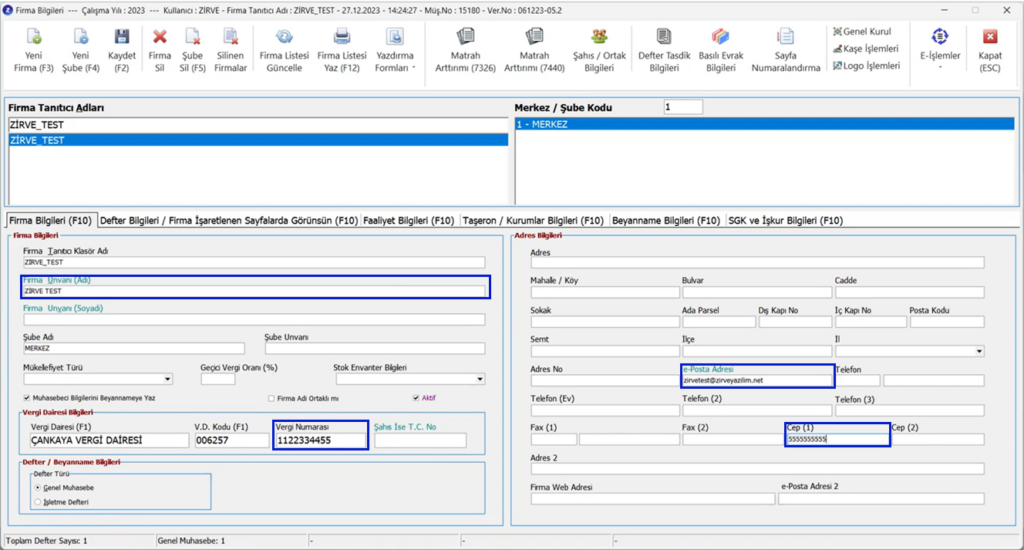
Ayrıca “Faaliyet Bilgileri” Sekmesinde yer alan “Yetkili Adı Soyadı” alanı zorunludur. Zorunlu alanlar doldurulduktan sonra “Kaydet” butonu ile yapılan değişiklikler kaydedilir ve modülden çıkış yapılır.
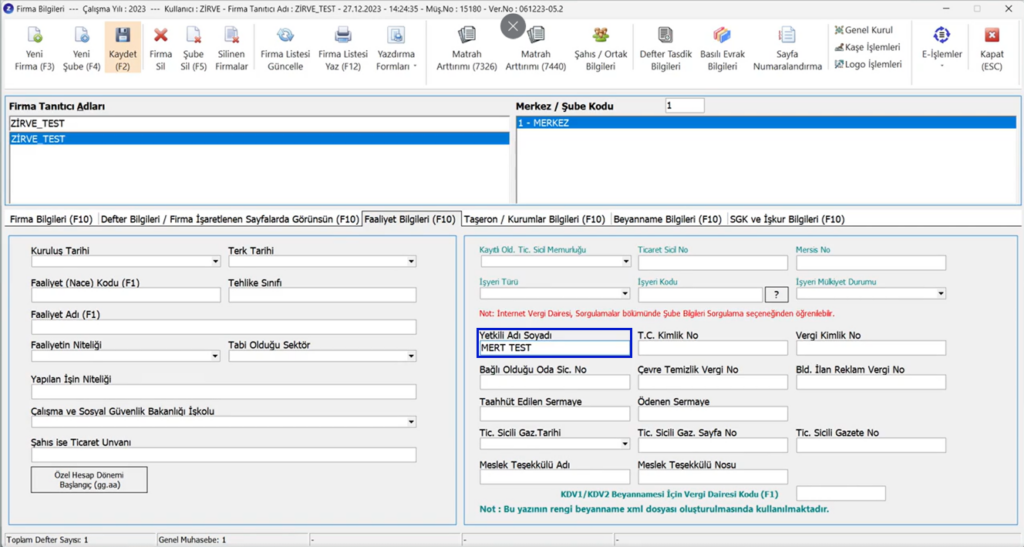
Banka modülüne ve ardından “Online Hesabım” modülüne giriş yapılır.
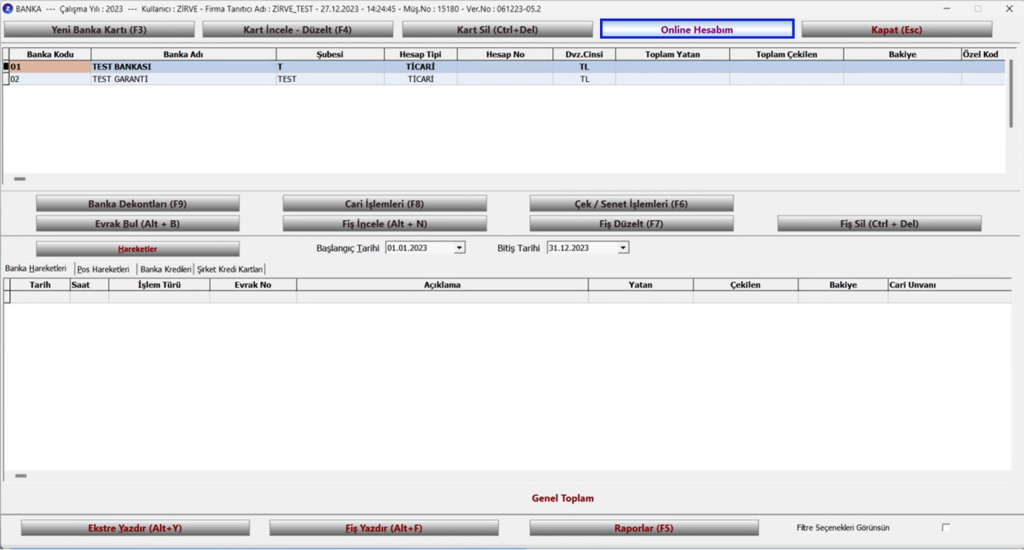
Açılan güvenlik sayfası için Hesap Oluştur butonuyla bir kullanıcı oluşturulur, ardından Giriş Yap butonuyla oluşturulan kullanıcı bilgileri kullanılarak giriş yapılır. Eğer daha önce e-belge entegrasyonu ya da figopara süreçlerine başlarken hesap oluşturulduysa aynı kullanıcı bilgileri kullanılabilir.
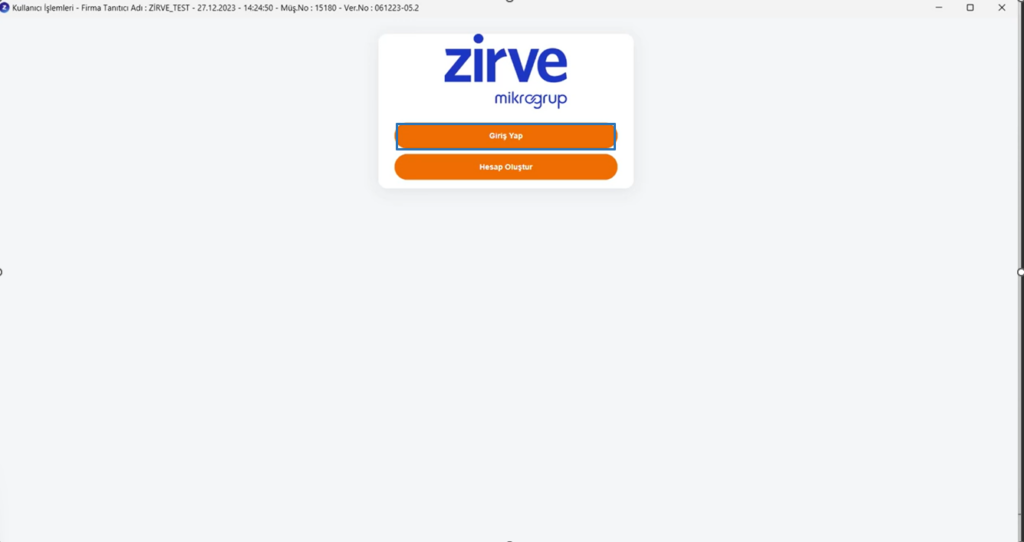
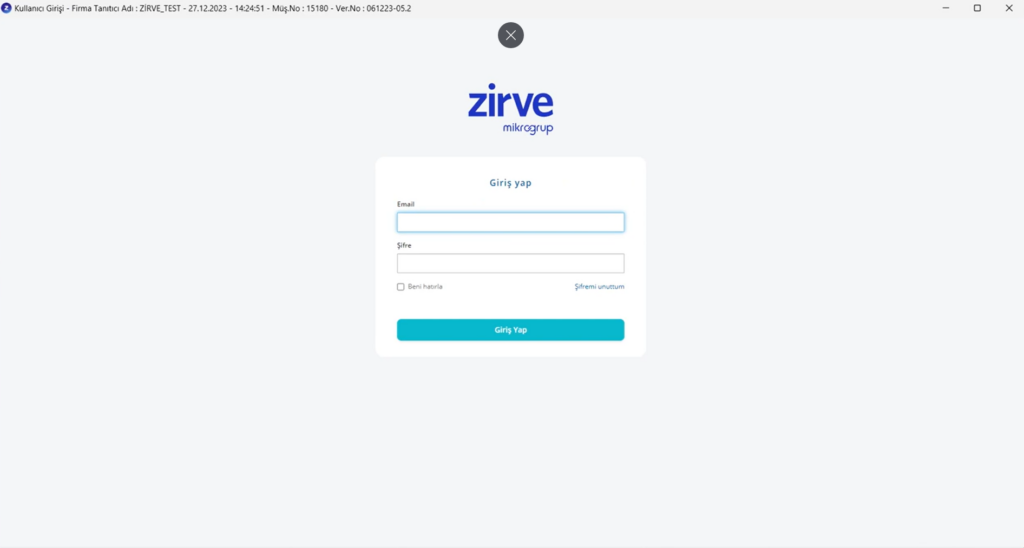
Giriş işlemi tamamlandıktan sonra ekranda görüntülenen sözleşmesinin onaylanması zorunludur, işaretleme yapılmadığı taktirde Online Hesabım Modülü kullanılamaz. İlgili sözleşmeler okunup, işaretlendikten sonra “Kaydet” butonu ile seçimler kaydedilir.
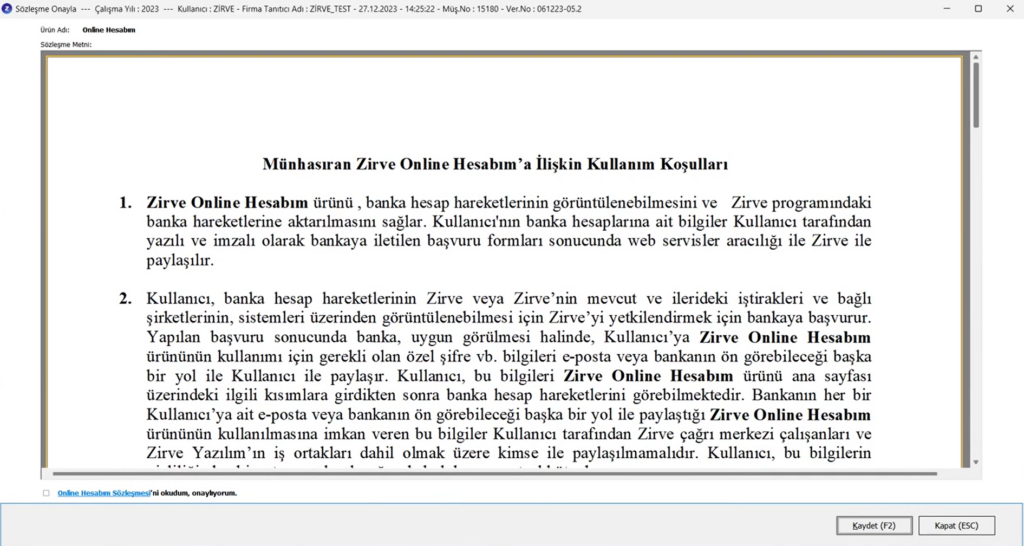
Online Hesabım modülüne giriş yapıldıktan sonra “Entegre Bankalar” alanında Banka modülünde oluşturulan banka kartları, kırmızı renkte otomatik gelmektedir.
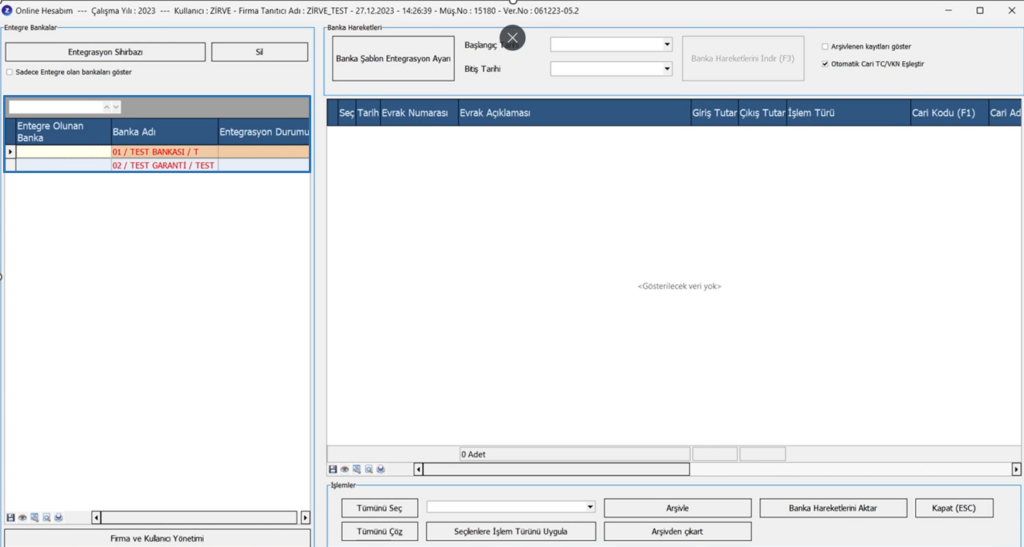
Banka entegre edilebilmesi için öncelikle Kullanıcı kaydının oluşturulması gereklidir. Bu işlemin yapılabilmesi için “Firma ve Kullanıcı Yönetimi” butonuna tıklanır.
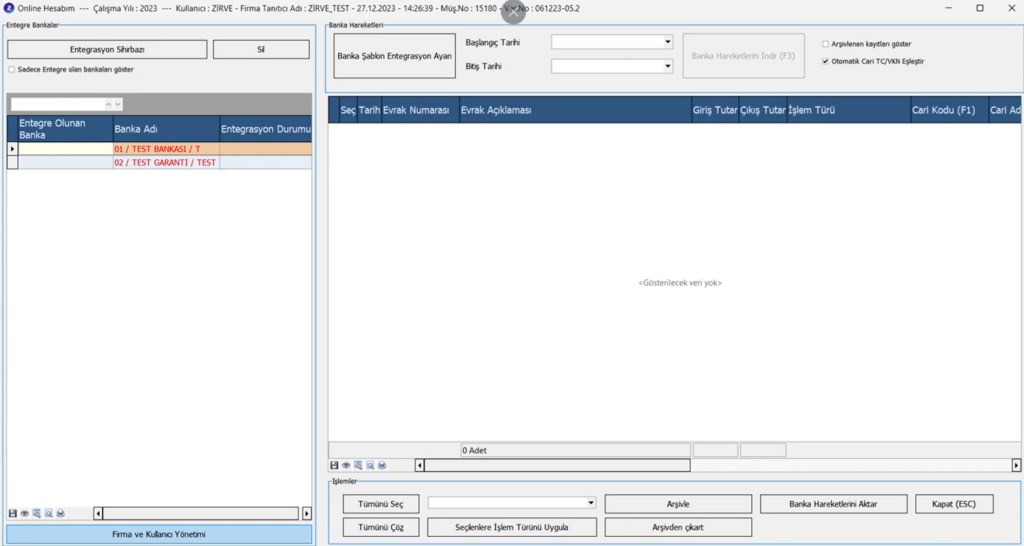
Gelen şifre ekranına “server” şifresi yazılarak “Tamam” butonuna tıklanır.
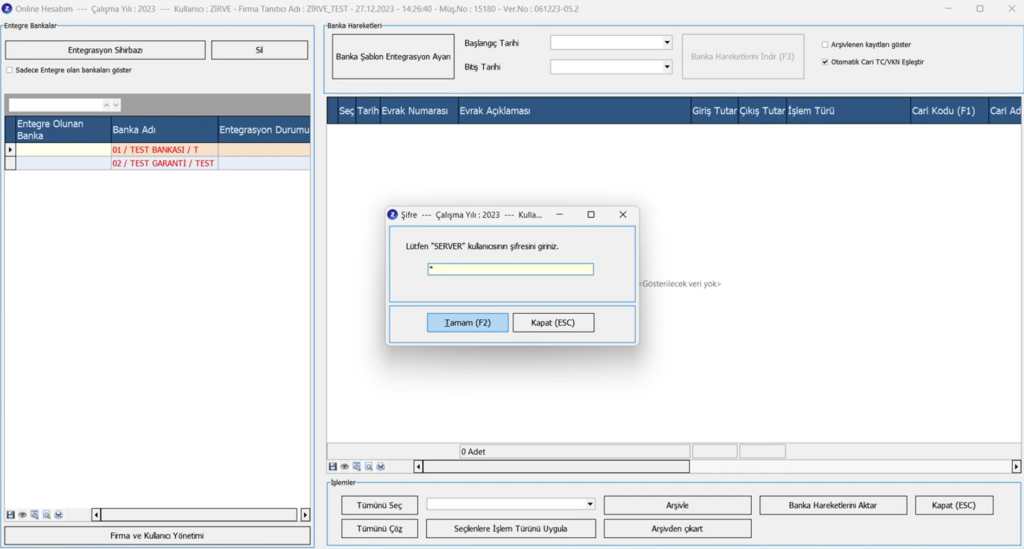
Açılan sayfada ekrana “Firmanız Online Kullanıcı İşlemlerine Kayıtlı Değildir. Lütfen Firma Kaydı Oluştur butonuna tıklayarak servise kaydolunuz” bilgilendirme mesajı gelecektir. Gelen bilgilendirme “Tamam” butonuna tıklanarak kapatılır. Ardından “Firma Kaydı Oluştur” butonuna tıklanır.
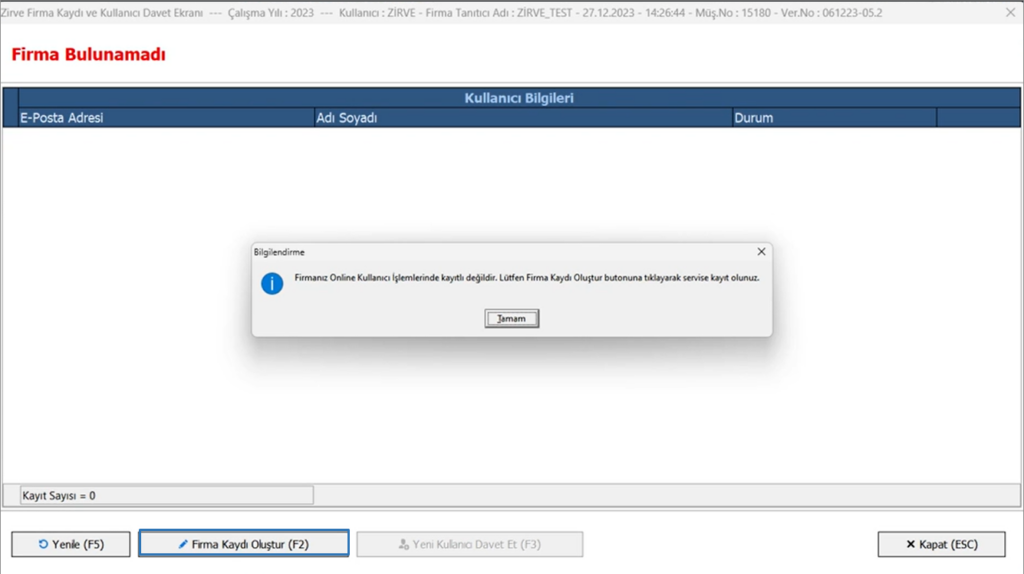
Bu ekrandaki bilgilerin tamamı “Firma Bilgileri” modülünden gelmektedir. Eğer alanlar ile ilgili değişiklik yapılacaksa firma bilgileri modülünden değiştirilmelidir. Bilgiler kontrol edildikten sonra “Kaydet” butonuna tıklanarak firma kaydı tamamlanır.
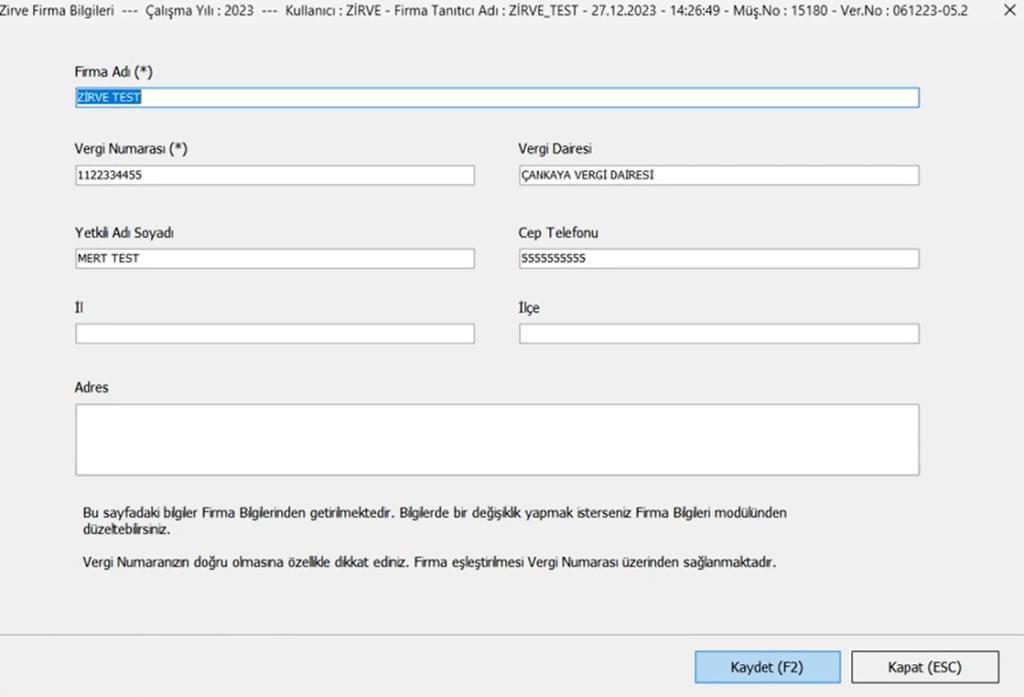
Ekranın sol üst köşesine Firma Adı ve VKN bilgisi gelir. “Kullanıcı Bilgileri” tablosunda varsayılan olarak bilgiler gelecektir. İsteğe bağlı daha sonra ticari firmayı kullanan başka kullanıcı varsa ya da işletmede çalışan diğer kullanıcılar için “Yeni Kullanıcı Davet Et” butonuna tıklayarak açılan sayfada e-posta adresi yazılır ve ekle butonu aracılığıyla yeni kullanıcı daveti oluşturulur. “Sil” butonuna tıklanarak kullanıcı silinebilir.
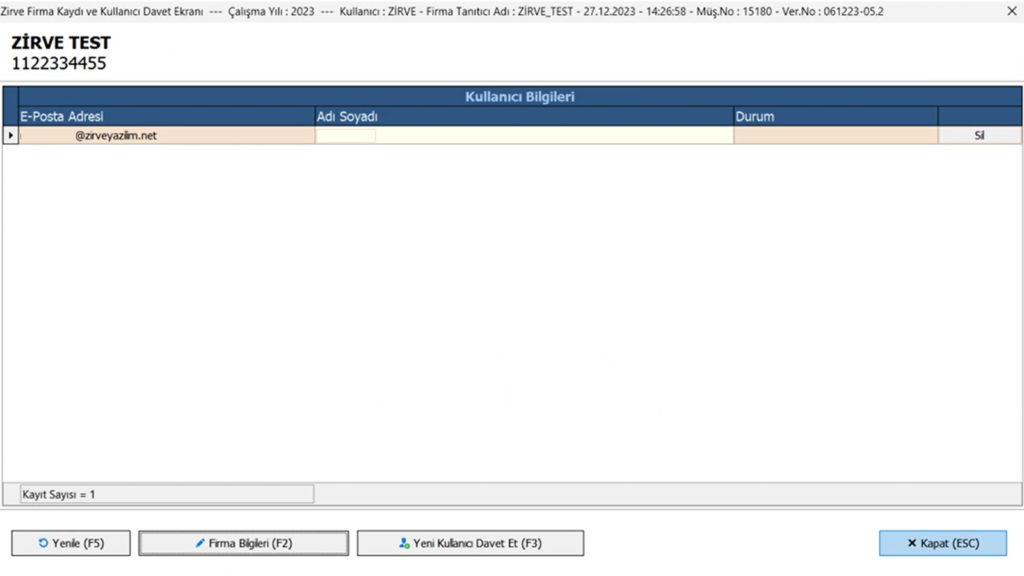

Banka eklemek için “Entegrasyon sihirbazı” butonuna tıklanır.
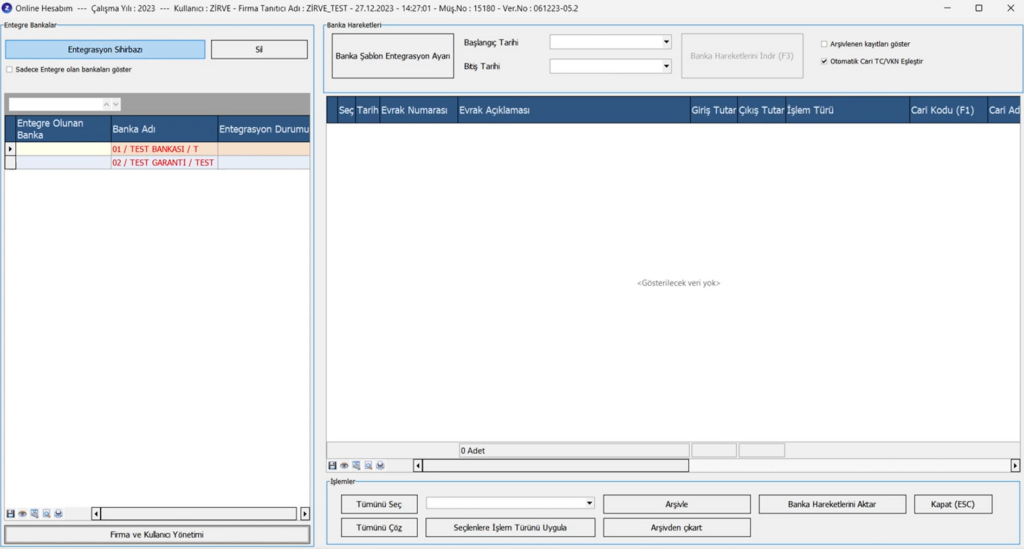
“Entegrasyon” alanından hangi banka ile entegre olunmak istenirse o banka seçilir ve “Başvuru Evrakı Göster” butonuna tıklanır.
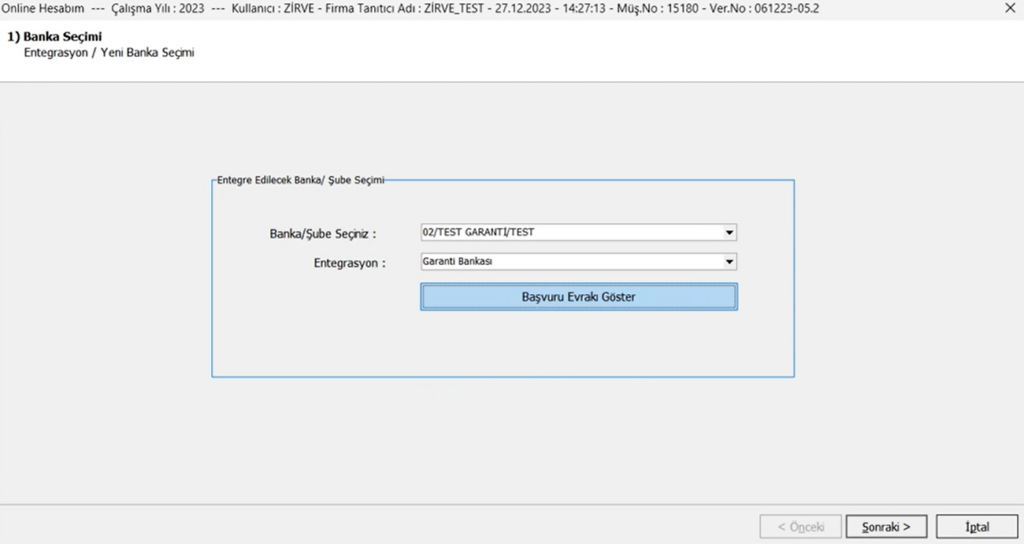
Gelen evrak doldurularak seçilen bankaya teslim edilir, banka tarafından web şifreleri temin edilir. Banka bilgileri temin edildikten sonra Banka\ Şube seçiniz alanından ilgili banka kartı seçilir.
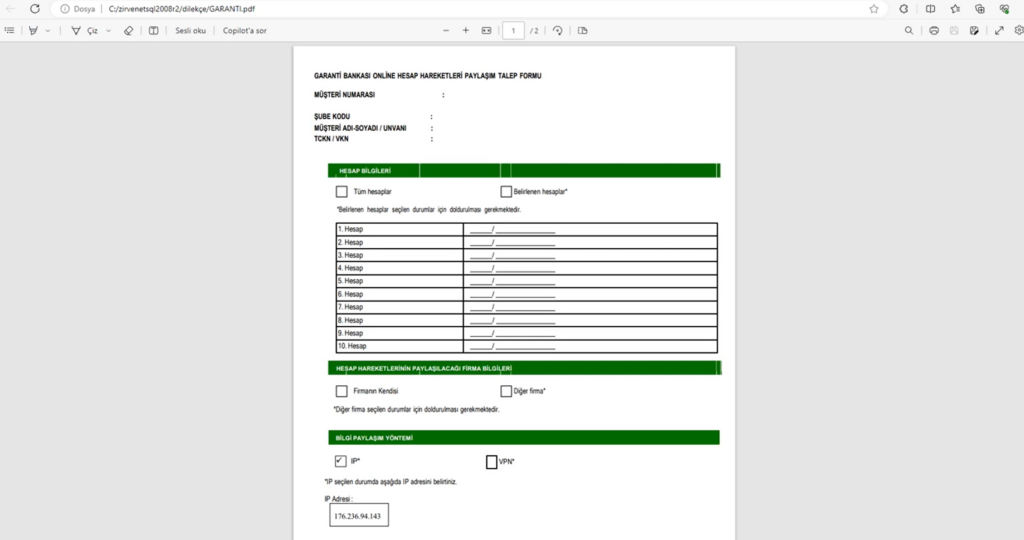
“Entegrasyon” alanından ilgili banka seçilerek sonraki butonuna tıklanır. Sonraki sayfaya geçilmesiyle birlikte doldurulması zorunlu alanlara bilgiler yazılır.
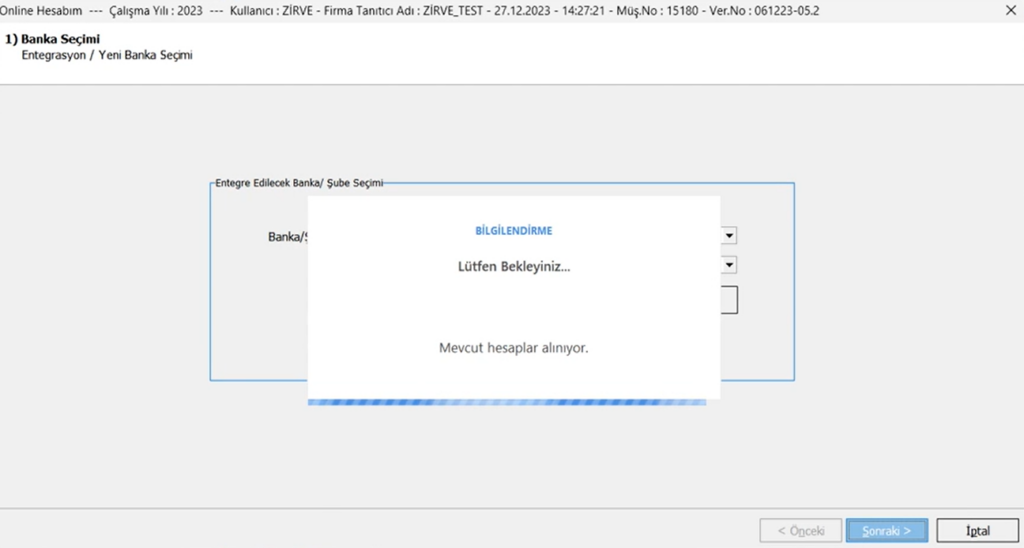
Her banka için seçime göre zorunlu alanlar farklılık gösterecektir. Bu ekranda son olarak “Sonraki” butonuna tıklanır.
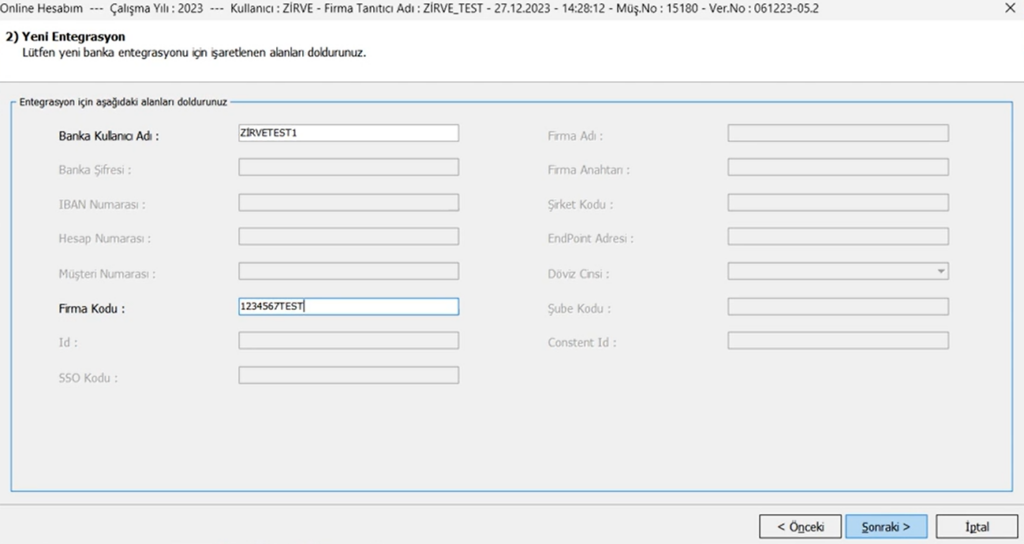
Bazı bankalarda entegrasyonu tamamlamak için bankaya ait hangi iban numarası entegre edilecekse listeden seçilmesi gerekmektedir.
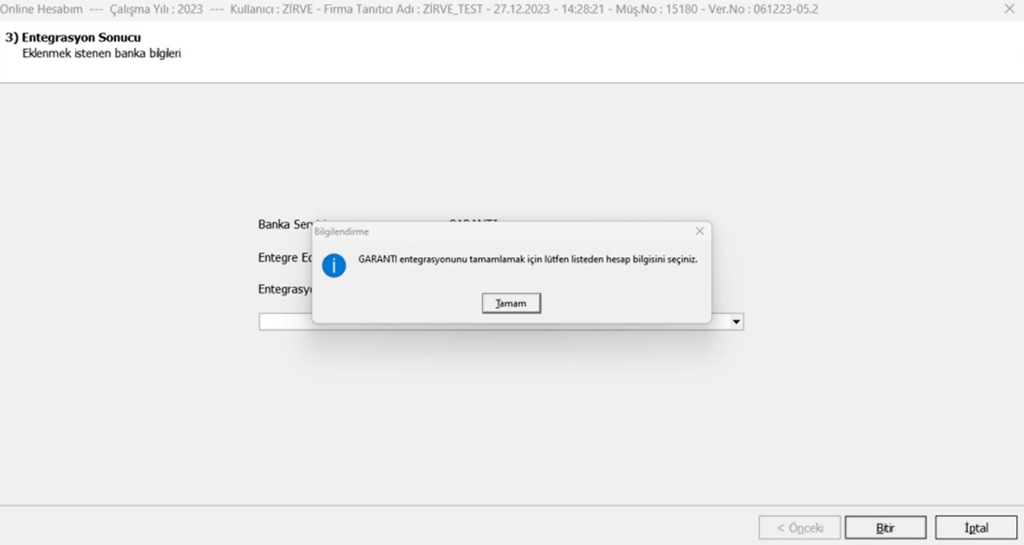
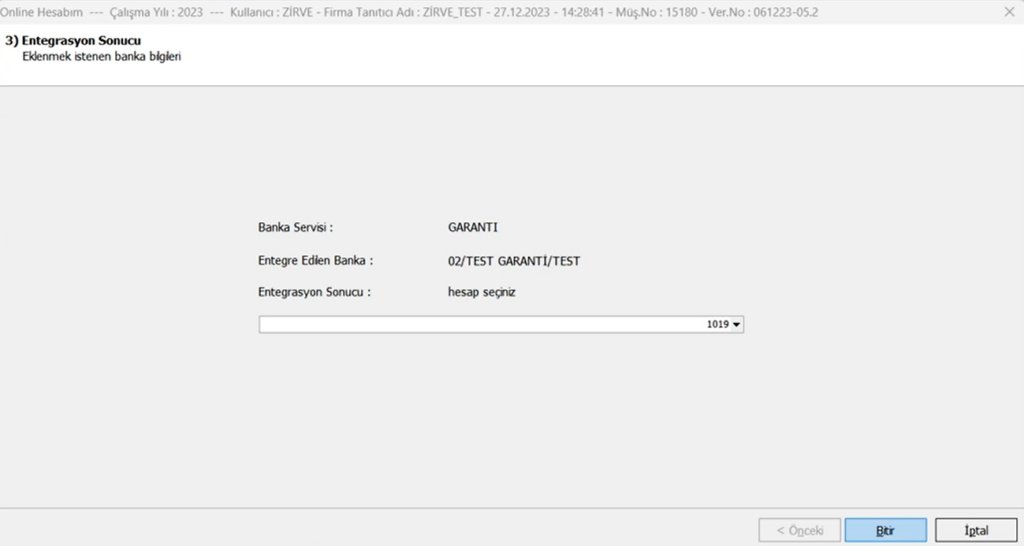
Entegrasyonun başarılı olması durumunda eklenen yeni banka Entegre Bankalar tablosu altında yeşil olarak işaretli bir biçimde görüntülenecek ve “Entegrasyon Durumu” alanında “Senkronize Edildi” bilgisi yer alacaktır. Aynı bankaya ait birden fazla hesap için aynı işlemler tekrar edilmelidir. “Sil” butonuna tıklayarak senkronize edilen bankaya ait entegrasyon işlemi silinebilir. Silinen banka “Entegre Bankalar” alanında kırmızı renkte görünecektir.
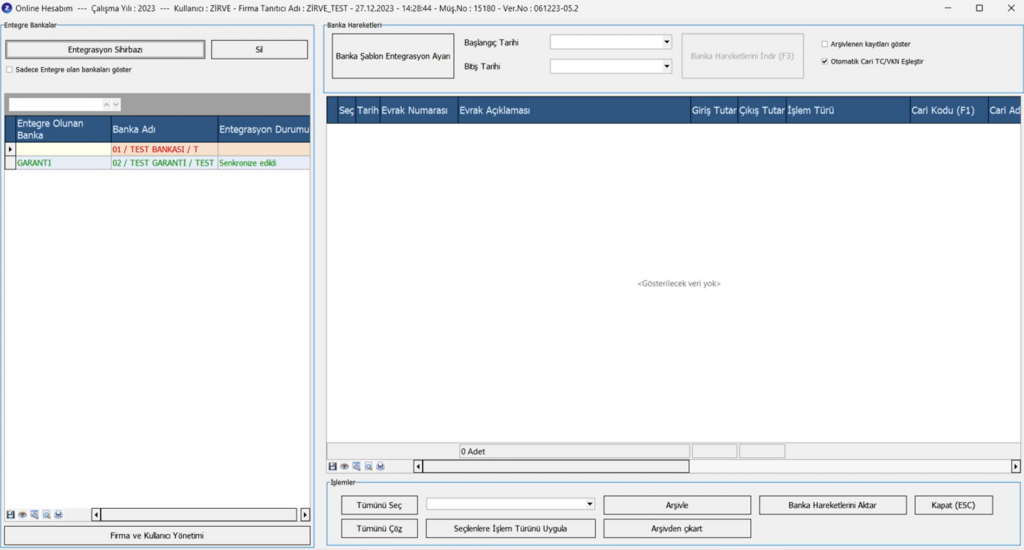
Şablon tanımlamak için “Banka Şablon Entegrasyon Ayarı” butonuna basılır açılan pencereden “Banka Açıklaması” yazan alana tıklanır, açılan boş satıra “Banka Açıklaması” yani Evrak Açıklaması yazılır ve işlem türü seçilir.
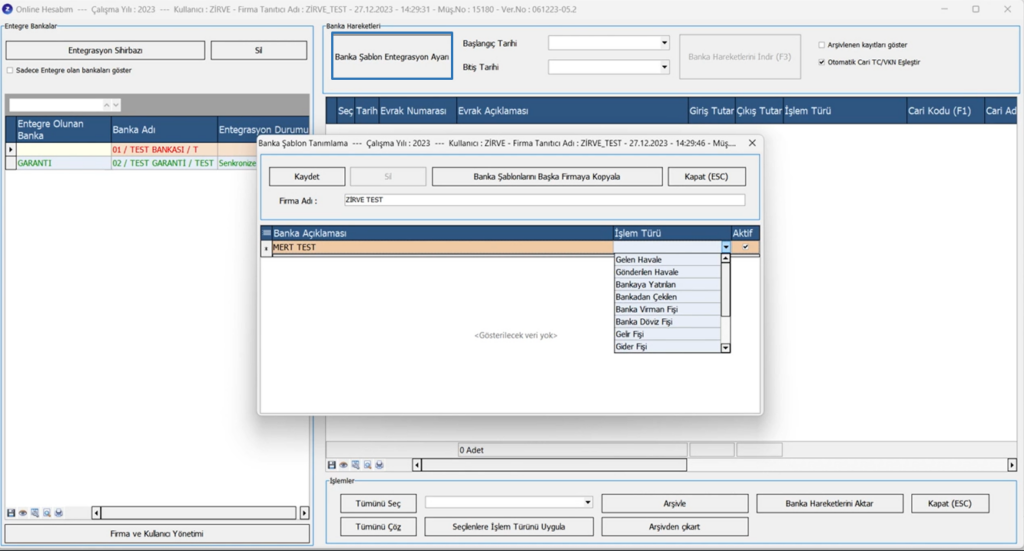
Oluşturulan şablon farklı firmaya kopyalanmak istenirse “Banka Şablonlarını Farklı Firmaya Kopyala” butonu kullanılır.
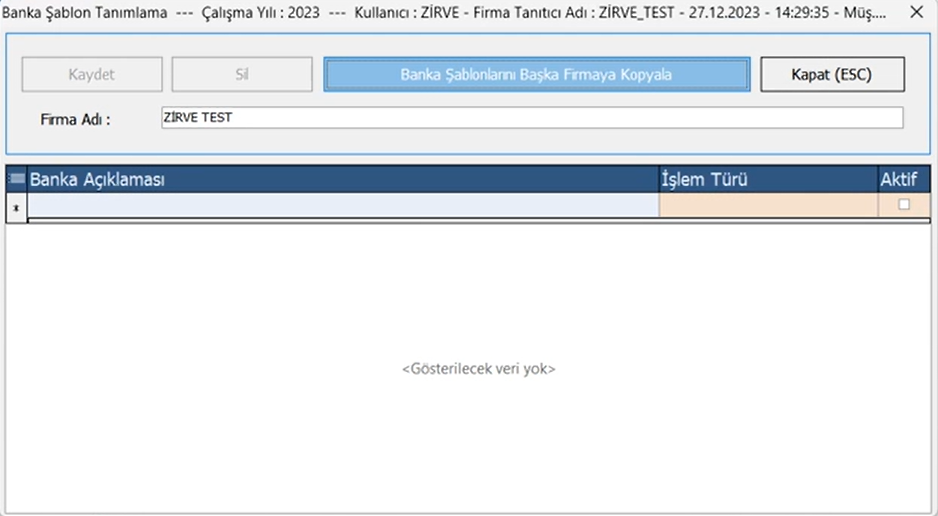
Şablon kaydedildikten sonra Tarih aralığı belirlenip “Banka Hareketlerini İndir” butonuna tıklanır.
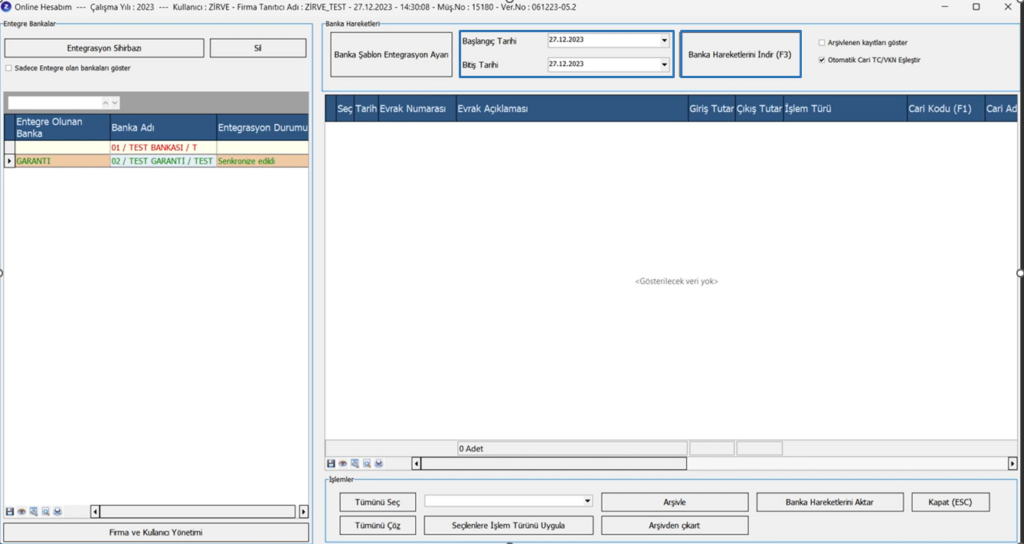
İndirilen banka hareketi “Arşivle” butonuna tıklanarak arşivlenebilir.
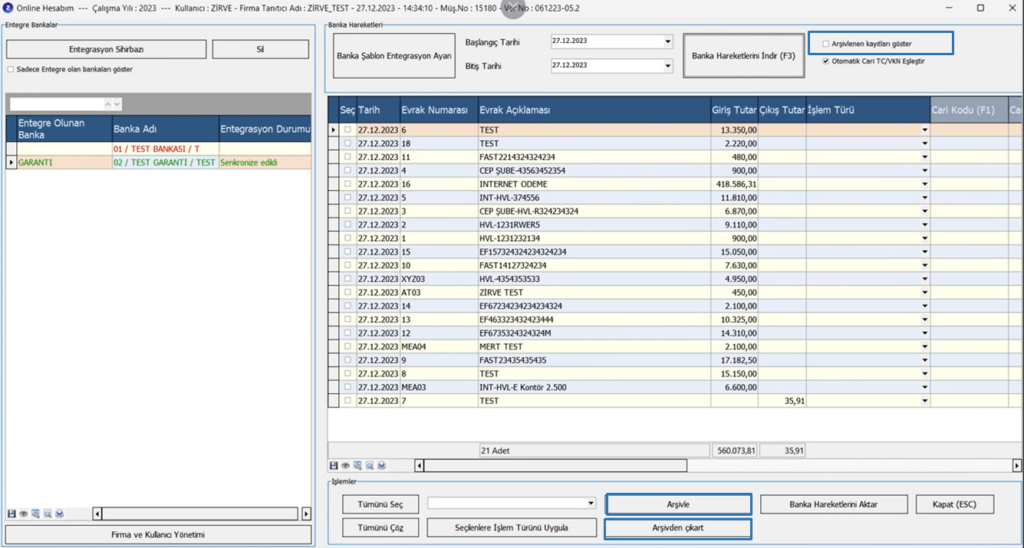
Arşivlenen kayırları kontrol etmek için “Arşivlenen Kayıtları “Göster” alanı işaretlenmelidir. Arşivlenen bir kayıt “Arşivden Çıkart” butonuna tıklanarak arşivden çıkartılabilir.
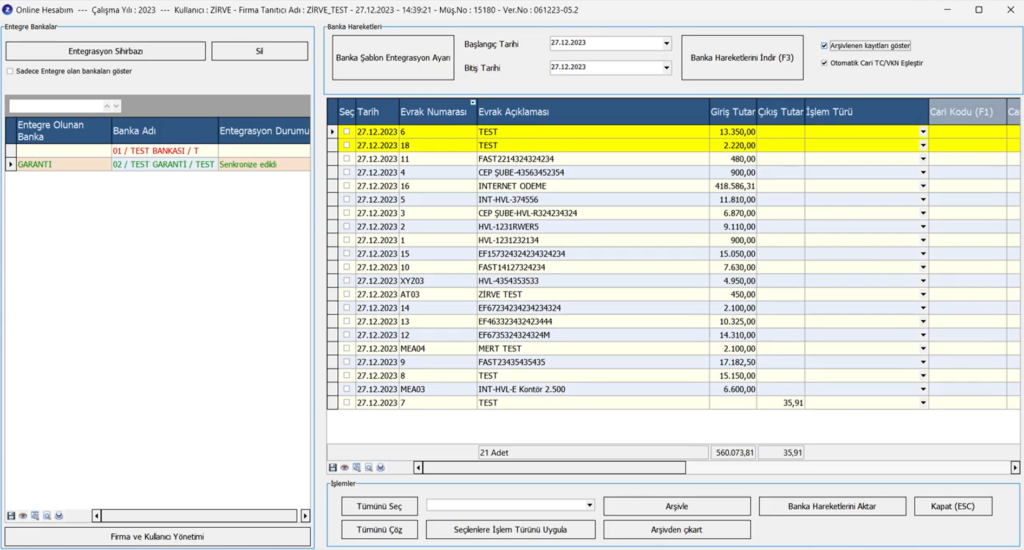
Banka Hesap Hareketler indirildikten sonra tablonun alt kısmında kaç tane hareket olduğu ve toplam tutar görüntülenebilir.
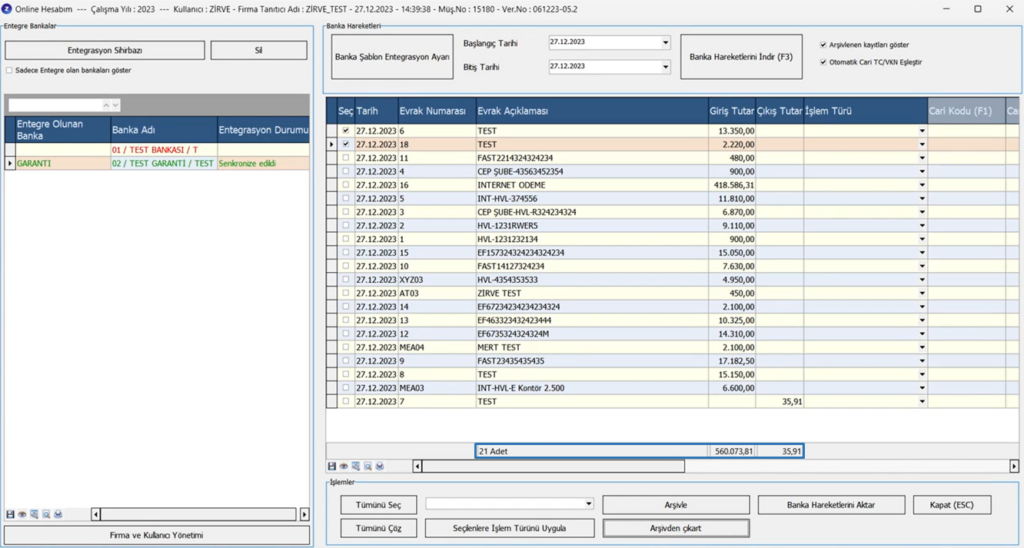
“İşlem Türü” sütunu altından seçim yapılırken gelir olarak işlenmesi gereken bir harekette “Gelen Havale” “Bankaya Yatırılan” “Gelir Fişi” “Faiz Fon Fişi” “Banka Gelir Makbuzu” seçenekleri bulunmaktadır ancak aynı alanda gider olarak işlenmesi gereken bir harekette “Gönderilen Havale” “Bankadan Çekilen” “Banka Virman Fişi” “Banka Döviz Fişi” “Gider Fişi” “Banka Gider Makbuzu” “Maaş Ödemesi” seçenekleri yer alacaktır. Bu alandan gerekli seçim yapıldıktan sonra aktarılan banka hareketine göre “Cari Kodu-Cari Adı”, “Kasa Kodu-Kasa Adı”, “Banka Kodu-Banka Adı”, “Gelir Gider Kodu-Gelir Gider Adı” alanlarından zorunlu olanlar doldurulur.
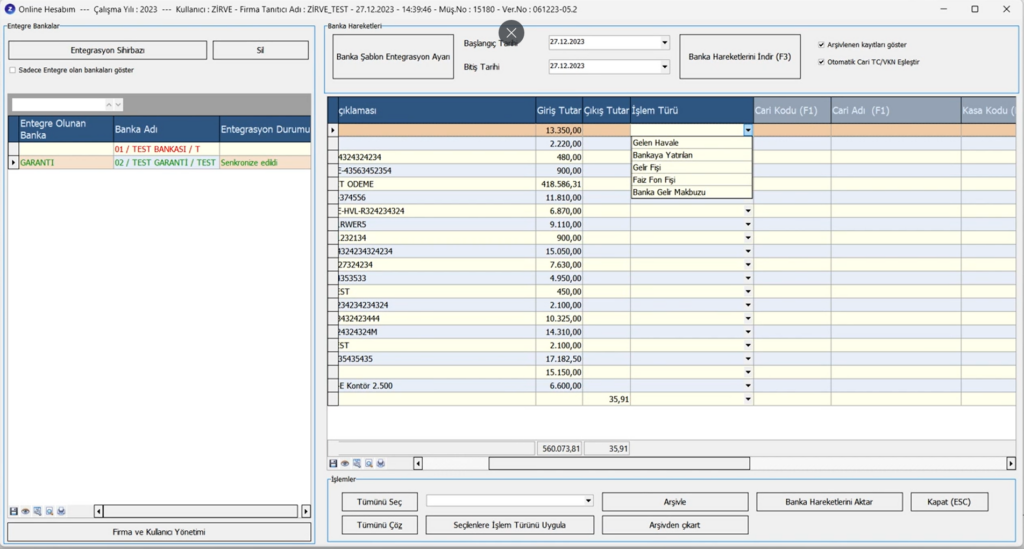
Bu alanlar doldurulduktan sonra “Banka Hareketlerini Aktar” butonu ile işlem tamamlanır. İşlem başarılıysa “Kayıt başarı ile aktarıldı” uyarısı gelecektir, tamam butonu ile uyarı kapatıldıktan sonra “Banka” modülüne dönüş yapıldığında üst tablodan aktarım yapılan banka seçildikten sonra alt tabloda yapılan aktarım görüntülenebilir.
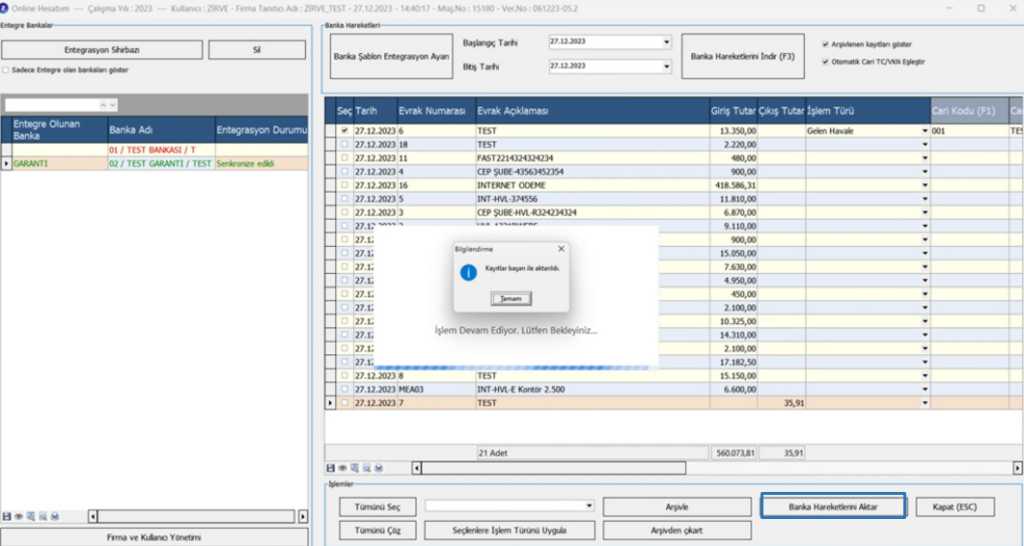
“Kaydet” simgesine tıklanarak tabloda yer alan hareketler excel olarak kaydedilebilir. “Yazdır” simgesine tıklanarak hareketler yazdırılabilir. Bunların dışında tabloda yer alan hareketleri excele aktarmak için “CTRL SHİFT L” kısa yolu da kullanılabilir. “Entegre Bankalar” alanından “Sadece Entegre olan bankaları göster” kutucuğu işaretlenerek entegre olan bankalar kontrol edilebilir. Arama alanına ilgili banka adı yazılarak hızlı bir şekilde aranan bankaya ulaşılabilir.
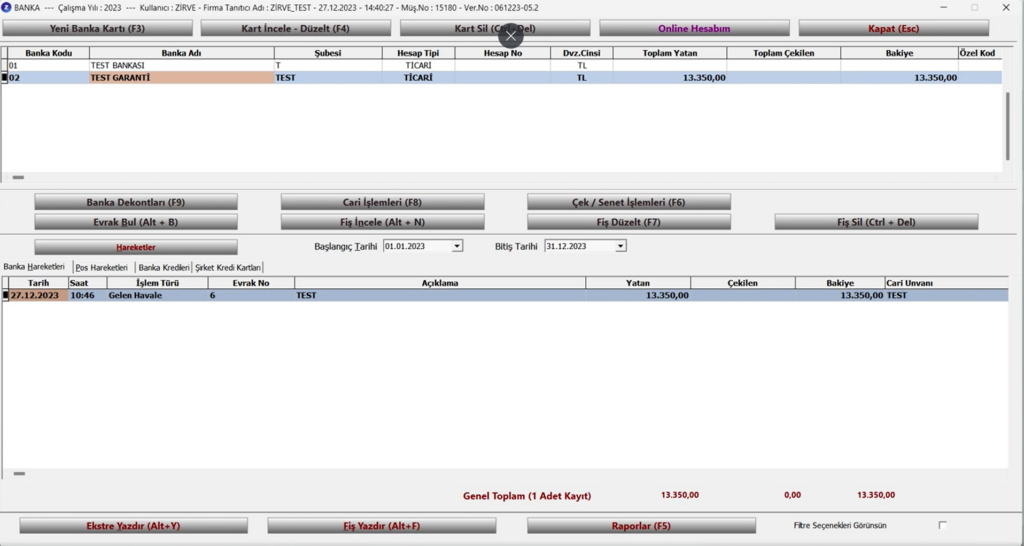
Anlaşmalı Olduğumuz Bankalar
Şu an için 18 farklı bankanın özel servisleri ile entegrasyonu olan Zirve Yazılım Online Hesabım ile yalnızca bakiyelerinizi değil, belirlediğiniz tarihler arasındaki hesap hareketlerinizi de takip edebilirsiniz. Gün geçtikçe yeni bankalar eklenmeye devam edecektir.
.
-AKBANK
-ALBARAKA
-DENİZBANK*
-ENPARA
-FİBABANKA
-FINANSBANK
-GARANTİ
-HALKBANK
-İNG
-İŞBANK
-KUVEYT TÜRK
-ŞEKERBANK
-TEB
-TÜRKİYE FİNANS
-VAKIFBANK
-YAPIKREDİ
-ZİRAAT
-VAKIF KATILIM
.
*Denizbank ile banka entegrasyonu yapacak müşterilerimiz için geçici olarak hizmet veremiyoruz.
.
Böylelikle online hesabım işlemlerimizi tamamlamış olduk. Keyifli kullanımlar dileriz.



